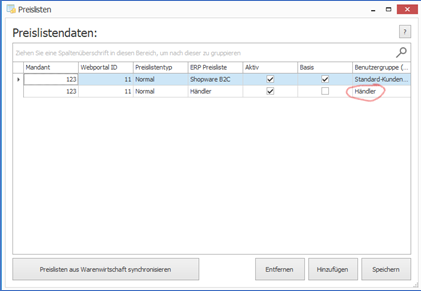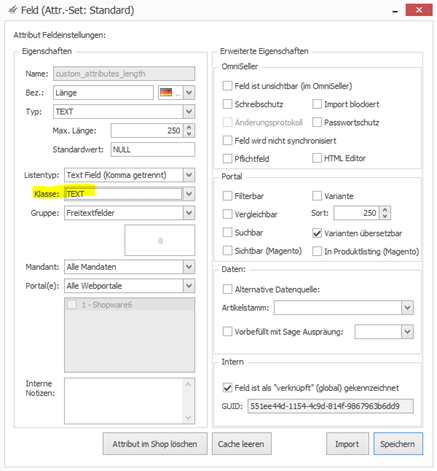Shopware 6 Tipps und Tricks
 OmniSeller Logo 2020 | |
| App-Name | OmniSeller |
|---|---|
| Hersteller | HTK GmbH & Co. KG |
| Webseite | http://www.omniseller.de |
| Systemvoraussetzungen | |
Shopware 6 Kundenpreisgruppe hinterlegen
Für die korrekte Darstellung der Kundengruppenpreise in Shopware müssen Sie die Kundengruppe einmal im Shopware Backend angelegt haben und damit das Shopware auch korrekt anzeigen kann müssen Sie einmal eine Regel mit gleichen Namen anlegen („Rule Builder“).
1. Kundengruppe anlegen
2. Rule Builder einstellen
3. Preislogik einstellen
4. Preis im Artikel hinterlegen und nach „Upload“ (PIM) 1-3 Minuten warten und Ergebnis im Backend prüfen
Shopware 6 Zusatzfelder mit Omniseller verbinden
1. Um ein Zusatzfeld zu erstellen, gehen wir im Shopware Backend unter Einstellungen -> Reiter System -> auf den Punkt Zusatzfelder.
2. Dort gehen wir dann auf Set anlegen und geben folgende Sachen ein:
3. Wenn Sie das Set gespeichert haben, erscheint unten ein Feld "Neues Zusatzfeld". Dort erstellen wir nun ein neues Zusatzfeld.
4. Wir legen ein Zusatzfeld an für das Beispiel Länge. Wichtig ist der technische Name, da man diesen nach dem Hinzufügen nicht mehr bearbeiten kann. Dieser ist immer custom_attributes_Zusatzfeldname (für dieses Beispiel: custom_attributes_length). Nach der Eingabe klicken wir auf hinzufügen.
5. Anschließend klicken wir nochmal auf Speichern.
6. Im nächsten Schritt wechseln wir zum Omniseller, dort machen wir einen rechtsklick ins Feld Artikel-Attribute und dann auf Attribute-Sets verwalten.
7. Rechtsklick ins Feld Attribute und auf Benutzerfeld (Attribut) hinzufügen.
Option A: Wichtig der Name = der technische Name den wir in Shopware 6 dem Zusatzfeld zugewiesen haben. Bez. = Länge, Typ = Text, Listentyp = Text Field (Komma getrennt), Klasse = SW_Freitext, Gruppe = Freitextfelder -> dann auf Speichern.
Nun sehen wir rechts im Omniseller unter Artikel-Attribute unser Attribut Länge. Jetzt gehen wir auf den Button, um den Text vom Produkt zu bearbeiten(roter Kreis)
Zuerst geben wir unsere Länge einen Wert z.B. 2.0m, um diesen Wert abzurufen im Text, sprechen wir das Attribut mit dem technischen Namen an „{$custom_attributes_length}“. Dann klicken wir auf Speichern und Änderungen hochladen.
Wenn wir nun unsere Shopseite aufrufen, sehen wir unter Produktinformation unsere Länge von 2.0m.
Option B: Die Klasse als Text zu definieren, dadurch wird das Attribut als Eigenschaft angezeigt und man muss keine Angaben in den Langtext schreiben.
Damit sieht die Darstellung auf der Shopseite wie folgt aus: